本製品のSSID[TVxxxxx]を選択し、[接続]をクリックします。
("xxxxx"には本製品背面の「テレビ」に記載の数字が入ります。 【困ったときには】参照) 【困ったときには】参照)
※本製品のSSIDを初期設定から変更している場合、変更したSSIDを選択します。
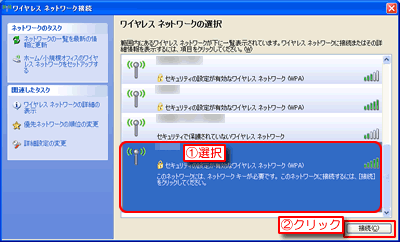
 |
 |
| |
|
|
 |
● |
「このワイヤレス接続を構成できません」と表示された場合 |
| |
|
|
| |
|
弊社製無線LAN設定ユーティリティ「クイックコネクトNEO」等や、パソコンメーカー側で独自の無線LANユーティリティがインストールされている可能性があります。この場合はユーティリティを削除してから、再度お試しください。 |
| |
|
|
|
|